Jak podmíněně formátovat nad/podprůměrné hodnoty
Co vědět
- Vyberte rozsah buněk obsahujících číselná data. Vybrat Podmíněné formátování ve skupině Styly na kartě Domů.
- Vybrat Pravidla nahoře/dole > Nadprůměrný otevřete dialogové okno podmíněného formátování.
- Vyberte šipku dolů a vyberte možnost formátování, např Světle červená výplň tmavě červeným textem. Vybrat OK.
Tento článek vysvětluje, jak podmíněně formátovat nadprůměrné a podprůměrné hodnoty v aplikaci Excel.
Nalezení nadprůměrných hodnot s podmíněným formátováním
Možnosti podmíněného formátování Excelu umožňují změnit funkce formátování, jako je barva pozadí, ohraničení nebo formátování písma, když data splňují určité podmínky. Když data v těchto buňkách splňují zadanou podmínku nebo podmínky, použijí se zvolené formáty.
Tento příklad popisuje kroky, které je třeba dodržet, abyste našli čísla, která jsou ve vybraném rozsahu nadprůměrná. Stejné kroky lze použít k nalezení podprůměrných hodnot.
-
Do buněk A1 až A7 zadejte následující údaje:
8, 12, 16, 13, 17, 15, 24.
-
Zvýrazněte buňky A1 až A7.
-
Vybrat Podmíněné formátování ve skupině Styly na kartě Domů.
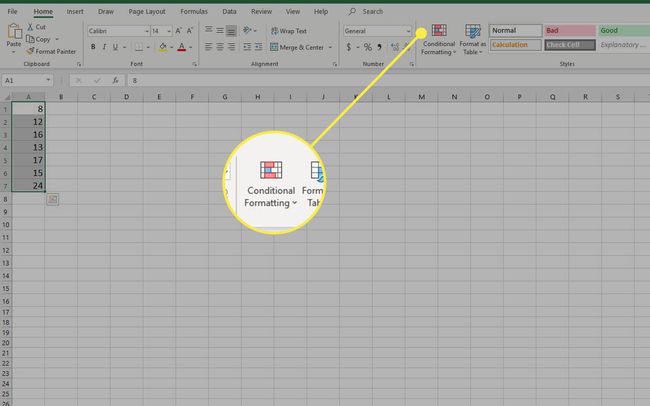
-
Vybrat Pravidla nahoře/dole > Nadprůměrný otevřete dialogové okno podmíněného formátování.
The dialogové okno obsahuje rozevírací seznam přednastavených možností formátování, které lze použít na vybrané buňky
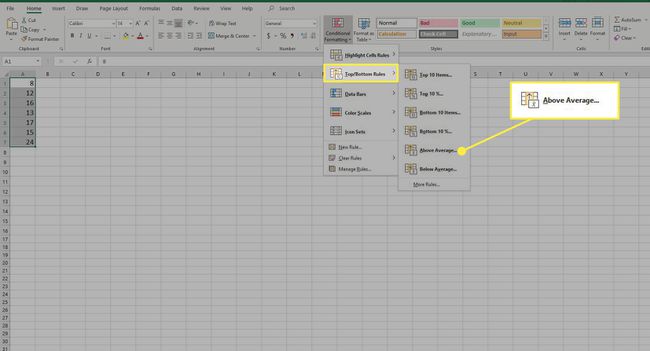
-
Výběrem šipky dolů na pravé straně rozevíracího seznamu jej otevřete.
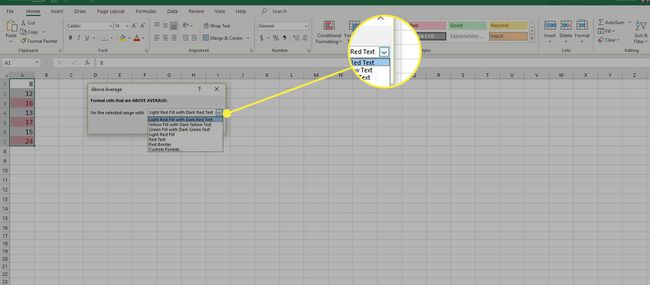
-
Vyberte možnost formátování dat. Tento příklad používá Světle červená výplň tmavě červeným textem.
Pokud se vám žádná z přednastavených možností nelíbí, použijte Vlastní formát možnost v dolní části seznamu pro výběr vlastních možností formátování
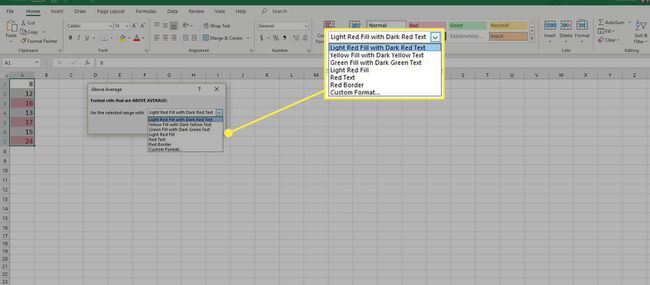
Vybrat OK přijmout změny a vrátit se k pracovnímu listu. Buňky A3, A5 a A7 v listu by nyní měly být naformátovány s vybranými možnostmi formátování. Průměrná hodnota pro data je 15; proto pouze tyto tři buňky obsahují čísla, která jsou nad průměrem.
Formátování nebylo použito na buňku A6, protože číslo v buňce se rovná průměrné hodnotě a není nad ní.
Nalezení podprůměrných hodnot s podmíněným formátováním
Chcete-li najít podprůměrná čísla, vyberte Podprůměrný možnost pro krok 4 výše uvedeného příkladu a poté postupujte podle stejných kroků.
